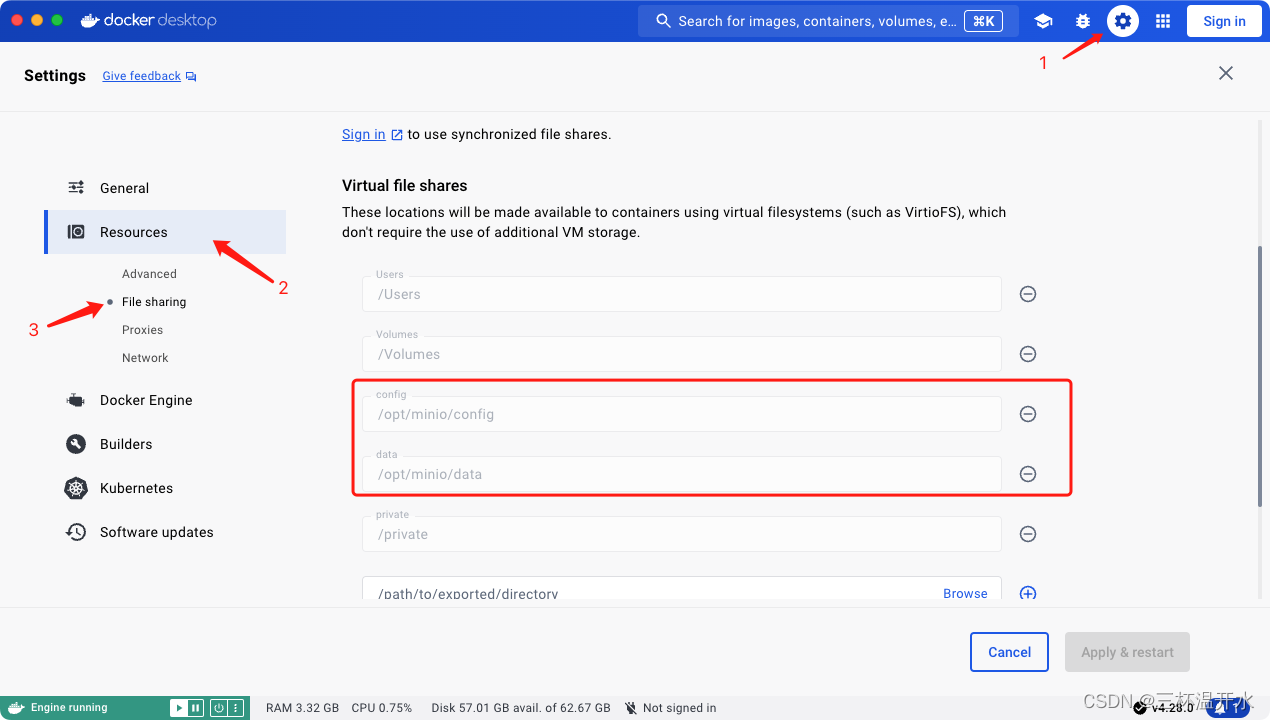MacOS本地使用Docker Desktop 搭建Minio容器
1. 下载docker Desktop
docker官网:https://www.docker.com/products/docker-desktop/
根据自己的型号进行选择,我的M系列芯片,选择的是Apple-Chip,记得需要看到最后噢!
最后有坑点解决办法! 最后有坑点解决办法! 最后有坑点解决办法!
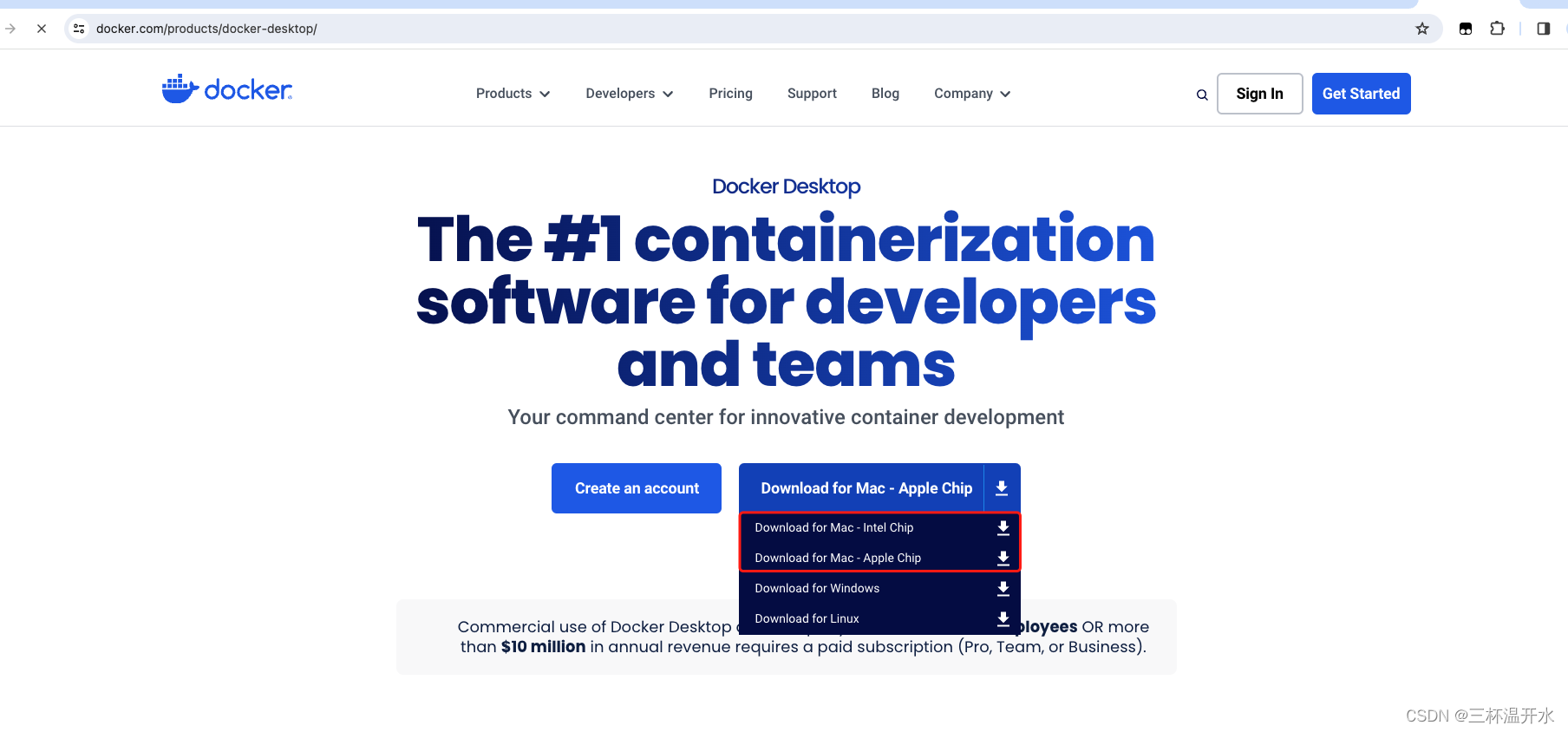
2. 拉去镜像
安装以后,打开docker desktop,然后执行docker pull 拉去最新的镜像,随后docker images查看本地镜像
# 下载镜像
docker pull minio/minio
#查看镜像
docker images
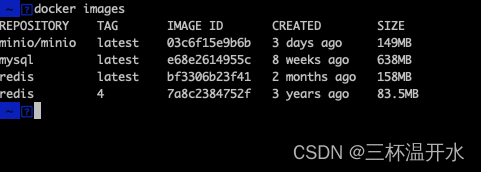
3. 在本地创建挂在目录
一个用来存放配置,一个用来存储上传文件的目录
启动前需要先创建Minio外部挂载的配置文件( /opt/minio/config),和存储上传文件的目录( /opt/minio/data)根据自己情况来哈
mkdir -p /opt/minio/config
mkdir -p /opt/minio/data
4. 启动容器并配置账户密码
docker run \
-p 19000:9000 \
-p 9090:9090 \
--net=host \
--name minio \
-d --restart=always \
-e "MINIO_ACCESS_KEY=admin" \
-e "MINIO_SECRET_KEY=admin123" \
-v /opt/minio/data:/data \
-v /opt/minio/config:/root/.minio \
minio/minio server \
/data --console-address ":9090" -address ":19000"
解释一下上述命令:
-p 9000:9000 -p 9090:9090 将容器端口映射到宿主机端口,前一个是服务器的端口,后一个是客户端也就是api接口访问的端口地址
–name minio 这是给新创建的容器命名的选项,名字是 “minio”
–net=host 这是网络设置,表示容器将使用主机的网络栈,这样就不需要在容器内部配置网络,当然你也可以配置侨接模式,根据自己要求来
-d --restart=always 这是运行容器的其他选项,-d使容器在后台运行,–restart=always表示容器总是会在退出后自动重启
-e “MINIO_ACCESS_KEY” -e “MINIO_SECRET_KEY” 是WebUI的登陆账户和密码,可以更改自己容易记的
-v /opt/minio … 这意味着将宿主机上的 /opt/minio/ 目录挂载到容器内的 /data 目录
minio/minio server /data --console-address “:9090” -address “:9000” 是容器内要运行的命令,启动一个名为 “minio” 的服务器,数据存储在 /data 目录下,服务器的控制台地址为 “:9090”,服务地址为 “:9000”
5. 查看容器是否启动
docker ps, 如果看见minio/minio 是Up 状态就是说明起来了
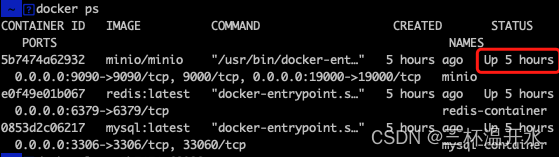
虽然查看容器日志获取到我们的登陆minio的WebUI界面的URL地址
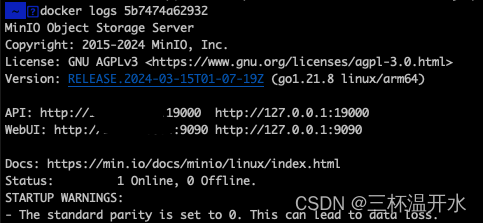
6. 打开浏览器
输入:http://127.0.0.1:9090 默认跳转 http://127.0.0.1:9090/login
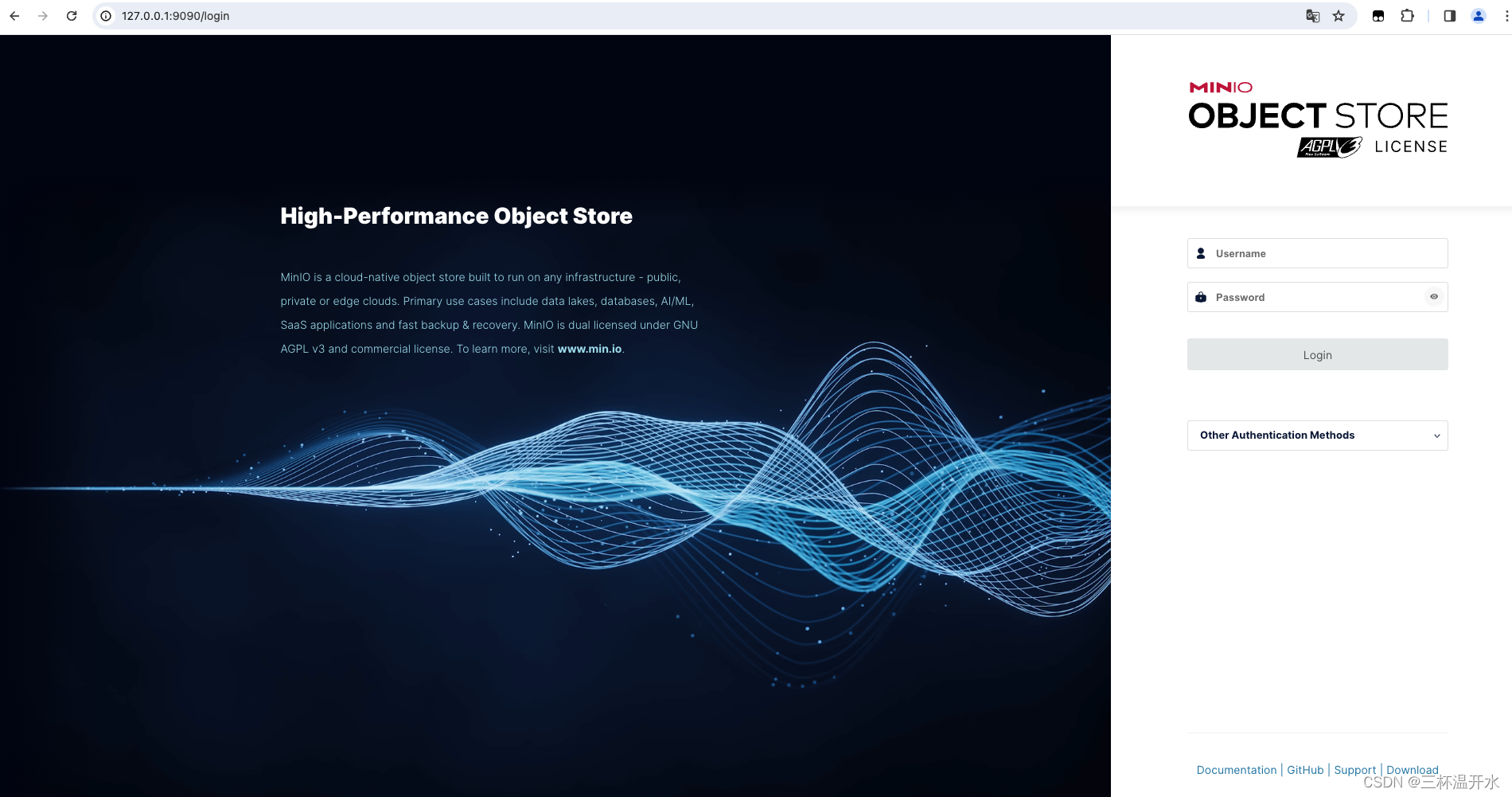
7. ***** 坑点 ******
- 坑点一: Mac上创建这个文件夹可能权限不够,需要使用
sudo chmod -R 777 [dir_name]来给这个文件夹授权,比如我们在宿主机创建的/opt/minio/config和/opt/minio/data这两个文件可能需要是权限不够,就需要使用sudo chmod -R 777 minio - 坑点二: Docker Desktop 没有办法将我们的
/opt/minio/config和/opt/minio/data挂在上去,这时候我们就需要手动进行去设置里面进行追加这两个路径